- Autor Abigail Brown [email protected].
- Public 2024-01-07 19:03.
- Zadnja promjena 2025-01-24 12:10.
Fatalna pogreška je vrsta pogreške koja prisiljava na zatvaranje računalnog programa ili iznenadno gašenje cijelog operativnog sustava. Ova vrsta pogreške obično se povezuje s plavim ekranom smrti u sustavu Windows, ali manje teške fatalne pogreške uzrokuju samo zatvaranje jednog programa.
U nekim slučajevima fatalne pogreške su spontane i privremene, te možete sigurno nastaviti koristiti računalo bez ikakvih dodatnih problema. Ako se kobne pogreške nastave, a osobito ako se te pogreške ponovno pojave prilikom korištenja istog programa ili izvođenja istog zadatka, možda postoji problem s hardverom ili softverom na računalu.
Kako se pojavljuju fatalne pogreške
Poruke o kobnoj pogrešci obično se pojavljuju kada se program iznenada ugasi zbog neke vrste kvara, ili kada Windows računalo iznenada prikaže plavi ekran smrti prije isključivanja, ili kada macOS ili Linux računalo doživi paniku zbog kernela.
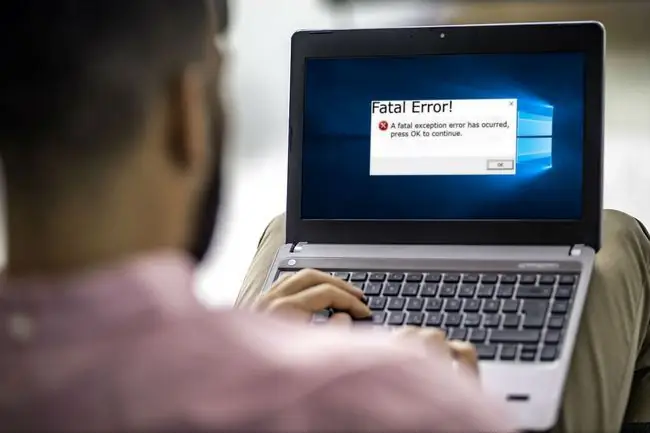
Kada dođe do fatalne pogreške, pojavljuje se poruka poput ove:
- FATALNA POGREŠKA: neobrađena xxx iznimka na xxx
- Fatalna iznimka xx dogodila se u xxxx:xxxxxxxx
- Otkrivena fatalna pogreška, ne može se nastaviti. Ukidanje zbog neuhvaćene iznimke.
Kada naiđete na poruku o fatalnoj pogrešci, bez obzira na to izgleda li točno kao ovi primjeri ili ne, zapišite ono što vidite. Specifična vrsta pogreške i niz brojeva i slova koji su često uključeni mogu pomoći u otkrivanju problema.
Što uzrokuje fatalnu pogrešku?
Kada pokrenete program na operativnom sustavu kao što je Windows i program naiđe na nešto neočekivano, generira poruku koja se zove iznimka. Ove iznimke omogućuju programima da rade glatko i normalno, čak i kada se dogodi nešto neočekivano.
Kada je program zadan ili generira nepoznatu ili neočekivanu iznimku, rezultat je kobna pogreška. Ova ista vrsta problema također se može nazvati fatalnom iznimkom ili fatalnom iznimkom.
Ovisno o ozbiljnosti pogreške, možda ćete dobiti opciju da nastavite s izvođenjem programa ili se program može automatski prekinuti.
Kako popraviti fatalnu pogrešku
Fatalne pogreške mogu biti uzrokovane nizom neočekivanih interakcija između različitih programa, između programa i upravljačkih programa, između programa i hardvera, te fizičkim greškama ili nedostacima u hardveru.
Slijedite ove popravke kako biste otkrili kobnu pogrešku.
-
Potražite šifru pogreške kako biste pronašli specifične upute. Neke kobne pogreške prilično su osnovne, ali većina poruka o pogrešci pruža kôd koji vam može pomoći pronaći određene informacije o problemu. Ako pogreška izgleda ovako:
Fatalna iznimka 0E dogodila se u xxxx:xxxxxxxx
0E je kod koji bi vas mogao uputiti u pravom smjeru. Pokrenite pretragu za određenim kodom pogreške fatalne iznimke i pogledajte možete li pronaći konkretne upute.
Drugi kod, koji obično slijedi format dva skupa brojeva odvojenih dvotočkom, također može pomoći. Manje je vjerojatno da će ovaj kod dati rezultate, ali vrijedi ga brzo pretražiti prije nego krenete dalje.
-
Ažurirajte softver. Programeri su možda izdali zakrpu namijenjenu rješavanju određenog problema. Većina programa i aplikacija automatski preuzima i instalira ažuriranja, nudi vam mogućnost ručnog preuzimanja i instaliranja ažuriranja ili vas poziva da posjetite web-mjesto razvojnog programera i preuzmete ažuriranje.
Ako ne možete shvatiti kako ažurirati softver, pogledajte naš popis besplatnih programa za ažuriranje softvera. Ovi programi održavaju sve vaše programe ažurnima.
-
Ažurirajte upravljačke programe. Neočekivane interakcije koje uključuju upravljačke programe mogu uzrokovati kobne pogreške i druge probleme, stoga je uvijek dobra ideja održavati upravljačke programe ažurnima.
Ako su upravljački programi ažurni, vratite upravljačke programe na starije verzije. Postoji mogućnost da su stari upravljački programi bili u redu, ali je automatsko ažuriranje dovelo do fatalne pogreške. Provjerite jesu li neki upravljački programi ažurirani neposredno prije početka problema i prvo ih vratite.
- Deinstalirajte sve nedavno instalirane programe. Možda je došlo do nepredviđenog sukoba između programa ili je nešto moglo biti oštećeno tijekom postupka instalacije. Nakon što ste deinstalirali nedavno instalirane programe, provjerite pojavljuje li se greška fatalne iznimke i dalje. Ako se ne dogodi, ponovno instalirajte programe. Ako se problem vrati, pošaljite izvješće o pogrešci programeru.
-
Vratite Windows u prethodno stanje. Ako ste spremili točke vraćanja sustava prije nego što su se pojavile fatalne pogreške, vratite Windows na jednu od tih točaka. Ovaj korak poništava sve promjene napravljene tijekom tog vremenskog raspona, što će riješiti problem fatalne pogreške ako nije povezan s hardverskim kvarom.
-
Onemogući nepotrebne pozadinske programe. Ne vidite te programe na programskoj traci, ali možete otvoriti upravitelj zadataka da biste ih ručno isključili. U većini slučajeva pozadinski programi se mogu ostaviti na miru. Međutim, postoje slučajevi u kojima se jedan od ovih programa može sukobiti s drugim programom na neočekivani način, uzrokujući fatalnu pogrešku.
Nemojte gasiti programe koji vam nisu poznati. Možete sigurno zatvoriti bilo koji program koji ste prvotno otvorili, ali zatvaranje nepoznatih ili aplikacija na razini sustava i pozadinskih procesa može destabilizirati operativni sustav, zahtijevajući ponovno pokretanje.
- Izbrišite privremene datoteke. Privremene datoteke spremaju se kada su programi pokrenuti, ali ponekad se te datoteke ne brišu kada se program zatvori. Ako su oštećene privremene datoteke uzrok grešaka fatalne iznimke, uklanjanje tih datoteka će riješiti problem.
- Oslobodite prostor na tvrdom disku. Provjerite koliko prostora ima na tvrdom disku i izbrišite stare datoteke ako je disk pun. Ostavite oko 10% ukupnog prostora za pohranu slobodnim za nesmetan rad.
- Pokreni chkdsk. Ako su kobne pogreške uzrokovane problemom s tvrdim diskom, pokretanje chkdsk može identificirati pogrešku i ili je popraviti ili vas barem obavijestiti što se događa.
-
Isključite probleme s toplinom. Ako se vaše računalo pregrijava, generira nekoliko fatalnih grešaka uz niz drugih simptoma.
Provjerite rade li ventilatori i nisu li začepljeni prašinom ili krhotinama. Ako vam je ugodno rastaviti računalo, provjerite unutarnje ventilatore i hladnjak. Pažljivo koristite konzervirani zrak ili vakuum kako biste uklonili svu prašinu ili ostatke koji sprječavaju učinkovit rad ventilatora ili hladnjaka.
Ako koristite konzervirani zrak, držite bocu uspravno kako biste izbjegli prskanje tekućine unutar računala. Ne dirajte komponente unutar računala ako ne nosite pravilno postavljenu traku za uzemljenje. Ako vam nije ugodno čeprkati po unutrašnjosti računala ili prijenosnog računala, potražite stručnu pomoć.
- Testirajte ima li problema s radnom memorijom. Pogreške memorije stvaraju fatalne pogreške, iako umjesto toga možete vidjeti iznimku memorije ili iznimku nedostatka memorije. Pokrenite aplikaciju za testiranje memorije. Ako otkrijete da je RAM neispravan, zamijenite neispravnu komponentu ili komponente.
-
Provjerite ostatak hardvera. Ako se ponavljaju kobne pogreške, a sve je do sada provjereno, možda imate suptilan problem s nekim hardverom u računalu. U nekim slučajevima, zamjena komponenti poput tvrdog diska ili matične ploče može popraviti fatalne pogreške.
Ova razina dijagnostike je komplicirana, pa ćete možda morati potražiti stručnu pomoć.
FAQ
Kako to popraviti kada moje računalo ima fatalnu pogrešku prilikom ažuriranja?
Da biste ispravili pogrešku Windows ažuriranja, zatvorite sve ostale programe, pauzirajte sva trenutna preuzimanja ili ažuriranja i pokrenite Windows Update Troubleshooter. Ako se pogreška pojavi tijekom ažuriranja aplikacije, deinstalirajte i ponovo instalirajte aplikaciju.
Što znači "fatalna pogreška nije pronađena jezična datoteka"?
Ako vidite poruku o pogrešci "jezična datoteka nije pronađena", to bi mogao biti problem s programom za pokretanje. Uklonite sve nedavno instalirane programe, pokrenite SFC i izvršite vraćanje sustava ako je potrebno.
Što znači "kod pogreške sustava"?
Kôd pogreške sustava je broj i poruka koja se prikazuje kada Windows naiđe na pogrešku. Kod zaustavljanja je poruka o pogrešci koja se pojavljuje kada se Windows potpuno sruši.






